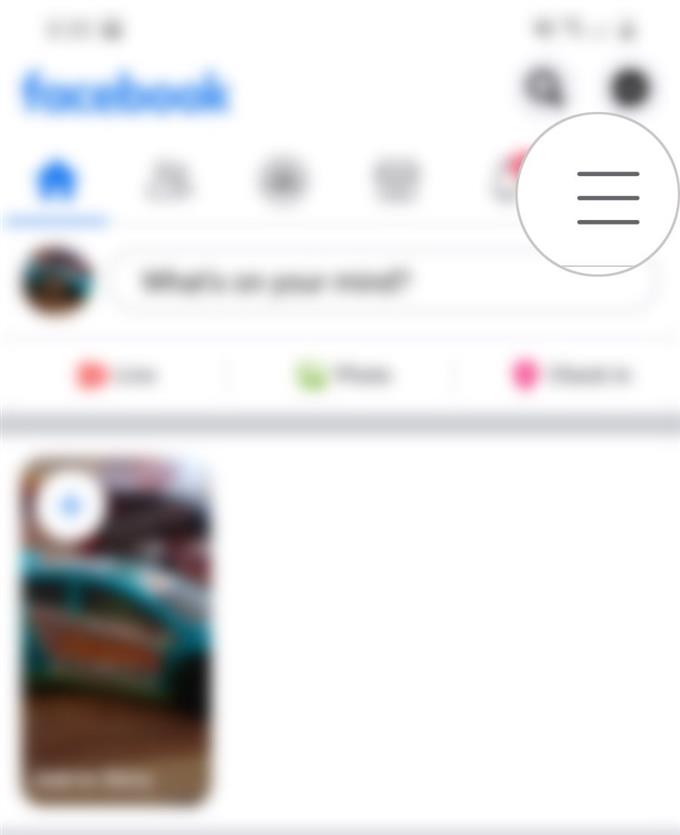Personlig information som du har angett på Facebook under den första installationen av ditt konto kan redigeras. Om du inte lyckades skriva in önskat kontonamn eller användarnamn, behöver du bara göra nödvändiga ändringar i dina Facebook-inställningar. Det här inlägget leder dig genom hela processen på den nya Samsung Galaxy flaggskeppstelefonen. Facebook-app. Så här ändrar du Facebook-kontonamn och användarnamn på Galaxy S20.
Enkla steg för att ändra ditt Facebook-kontonamn och användarnamn på Galaxy S20
Tid som behövs: 5 minuter
Följande steg visar den faktiska processen för att visa och ändra din personliga information på Facebook, särskilt ditt kontonamn och andra namn. Det är en enkel guide för dem som är nya på plattformen.
- Starta appvisaren och tryck sedan på Facebook-ikonen för att öppna appen.
Programvisaren kan startas genom att svepa upp från botten av hemskärmen.

- Klicka på menyikonen i det övre högra hörnet på Facebook-appens huvudskärm.
Ikonen representeras av tre korta horisontella linjer.
På nästa skärm ser du huvudfunktionerna i Facebook-appen.
- Rulla nedåt och knacka på Inställningar och sekretess.
En lista med Facebook-inställningar och alternativ visas nästa.

- Tryck på Inställningar för att fortsätta.
Om du gör det kommer en annan skärm att visas som innehåller dina kontoinställningar, säkerhet, sekretess och annan Facebook-information att hantera.

- Klicka på Personlig information under Kontoinställningar.
På nästa skärm kommer du att se och få tillgång till grundläggande information på ditt Facebook-konto inklusive ditt namn, telefonnummer och e-postadresser.

- Om du vill redigera eller ändra ditt namn på Facebook trycker du på Namn.
Om du gör det kommer en ny skärm med textfält att matas in Förnamn, Mellannamn, och Efternamn.
Klicka bara på textfältet du vill redigera information på och ange sedan ditt önskade namn.
- Du kan också lägga till ett smeknamn, födelse namn och annan relevant information. För att göra detta, tryck helt enkelt på Andra namn och ange sedan önskat smeknamn du vill visa i din Facebook-profil.
När du har lagt till denna information trycker du på Spara-knappen.De senaste ändringarna sparas sedan och tillämpas på ditt Facebook-konto.

Verktyg
- Android 10
- Ett användargränssnitt 2.0 och senare
material
- Galaxy S20
Observera att du bara kan ändra namnet på ditt Facebook-konto en gång var 60: e dag.
Facebook-namn som innehåller symboler, siffror, ovanliga mössor, upprepade tecken eller skiljetecken är inte tillåtna. Om du vill se de fullständiga riktlinjerna för vilka namn som är tillåtna på Facebook kan du besöka Facebook Help Center.
Ditt Facebook-namn används vanligtvis som den primära nyckeln för att söka efter dig på plattformen. Vem som helst på Facebook kan söka i ditt namn och skicka en vänförfrågan. Ditt namn kommer också att visas på din profillänk.
För att visa din Facebook-profillänk, bara öppna appen och tryck sedan på menyikonen. Från menyikonen klickar du på ditt profilfoto och knackar sedan på knappen med en trefaldig punkt bredvid knappen Lägg till butik. Profilinställningsskärmen öppnas sedan. Längst ner på skärmen kan du hitta din Facebook-profillänk. Du kan kopiera den länken och klistra in den i din webbläsare för att se hur andra ser din profil på Facebook.
Det kan förekomma vissa fall då Facebook skulle be dig bekräfta att namnet på ditt Facebook-konto är det namn du känner till i verkligheten. Detta är ett sätt att säkerställa att människor skulle veta vem de ansluter till. Om du råkar se detta bekräftelsemeddelande när du loggar in på Facebook kan du tillfälligt inte komma åt vissa funktioner förrän Facebook har verifierat och bekräftat namnet på ditt konto.
Och det täcker allt i denna handledning. Håll dig uppdaterad för mer omfattande tutorials, tips och trick som hjälper dig att få ut det mesta av din nya Samsung Galaxy S20-smartphone.
Kolla också in vår Youtube-kanal för att se fler handböcker för smarttelefonvideo och felsökningsguider.
LÄS OCH: Hur man tar bort alla YouTube-nedladdningar på Galaxy S20